WPS Word設置圖片嵌入型的方法
時間:2023-05-12 09:27:55作者:極光下載站人氣:2125
我們在編輯wps word文檔的時候,會經常需要插入本地圖片到文檔中進行設置的情況,但是最近一些小伙伴反映插入到文檔中的圖片總是愛亂跑,對于自己編輯文檔內容有很大的影響,其實這是由于你的圖片的環繞方式設置成了可以移動的環繞方式了,對此我們可以將圖片設置成嵌入型圖片,那么你插入的圖片就不會隨意的移動了,在wp-s Word文檔中提供的環繞方式有很多,而嵌入型方式可以讓我們插入的圖片不會隨意的亂跑,除非你將圖片設置成其他的環繞方式才可以移動圖片,下方小編就來給大家講解一下如何使用WPS Word設置圖片嵌入型的具體操作方法,如果你需要的情況下可以看看方法教程,希望對大家有所幫助。
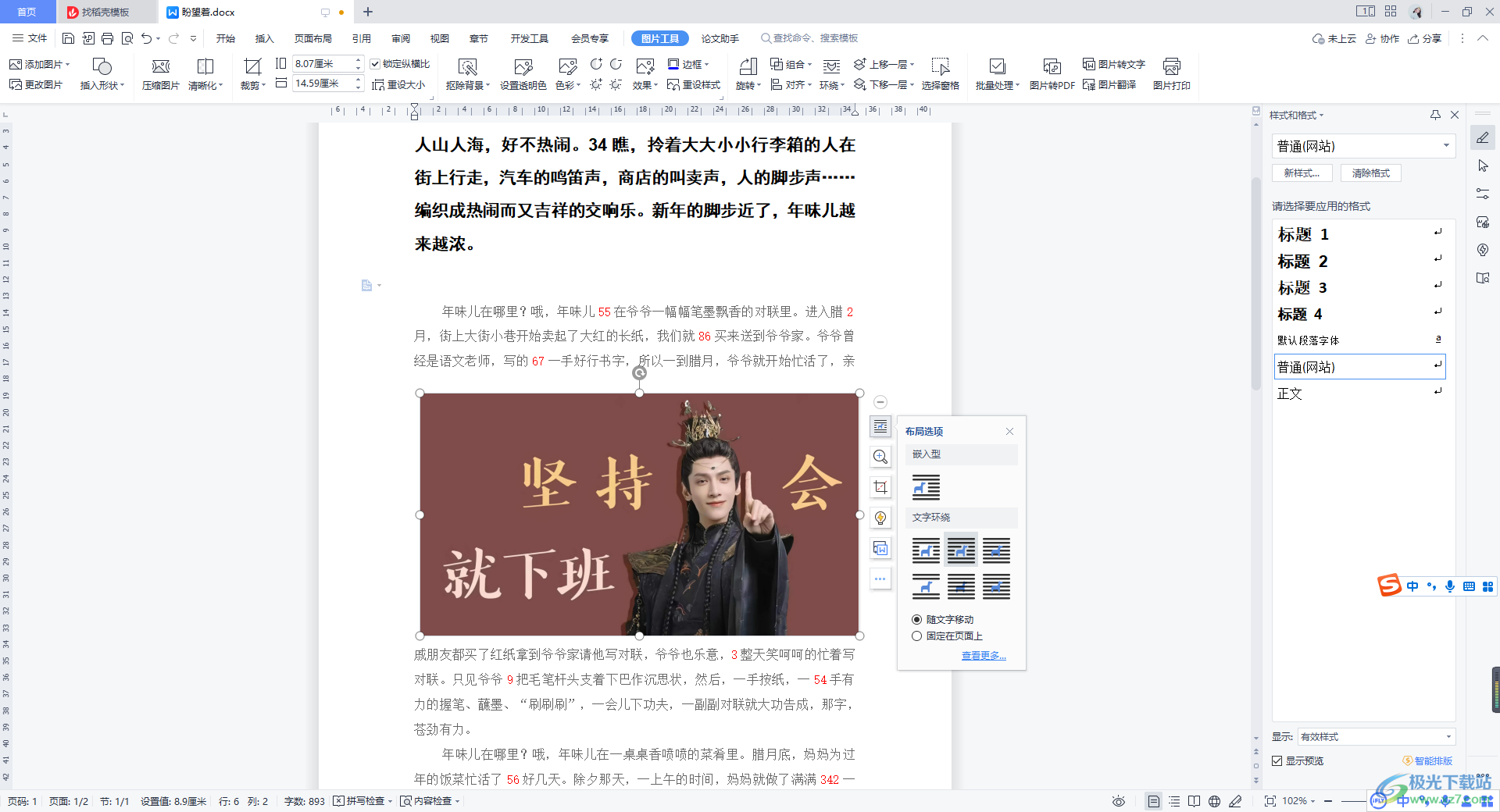
方法步驟
1.將WPS Word文檔點擊打開,這里我們需要點擊一下【插入】選項,并且你可以看到在該選項卡的工具欄中有一個【圖片】選項,點擊該選項。

2.那么就會在該選項的下方彈出一個窗口,在該窗口中將【本地圖片】點擊一下,進入到本地圖片的頁面中,進入之后,將我們需要的圖片選中點擊右下角的打開按鈕即可添加。
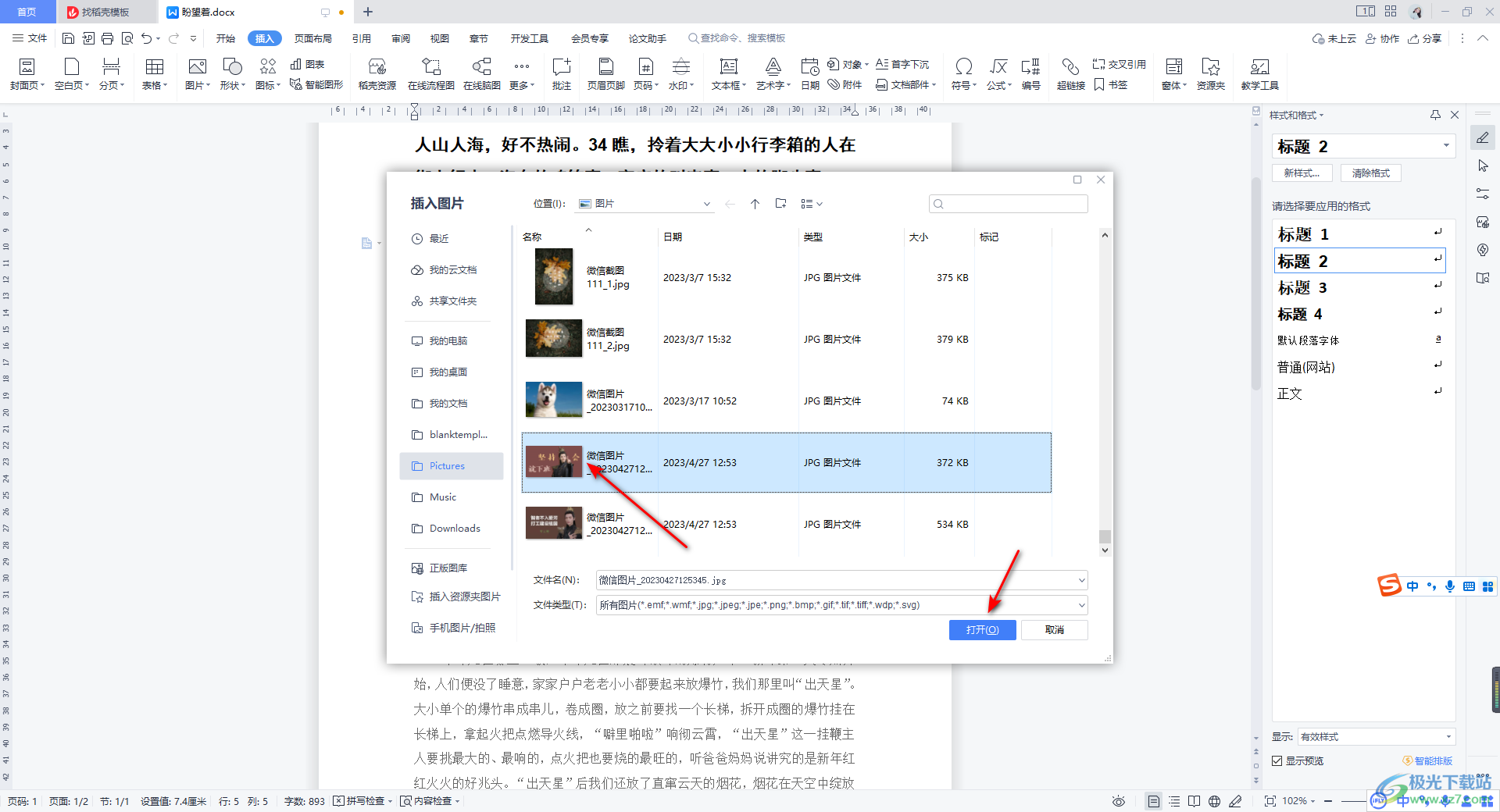
3.添加進來的圖片你會看到是在文字中間的,當你進行移動的時候,圖片就會進行移動。
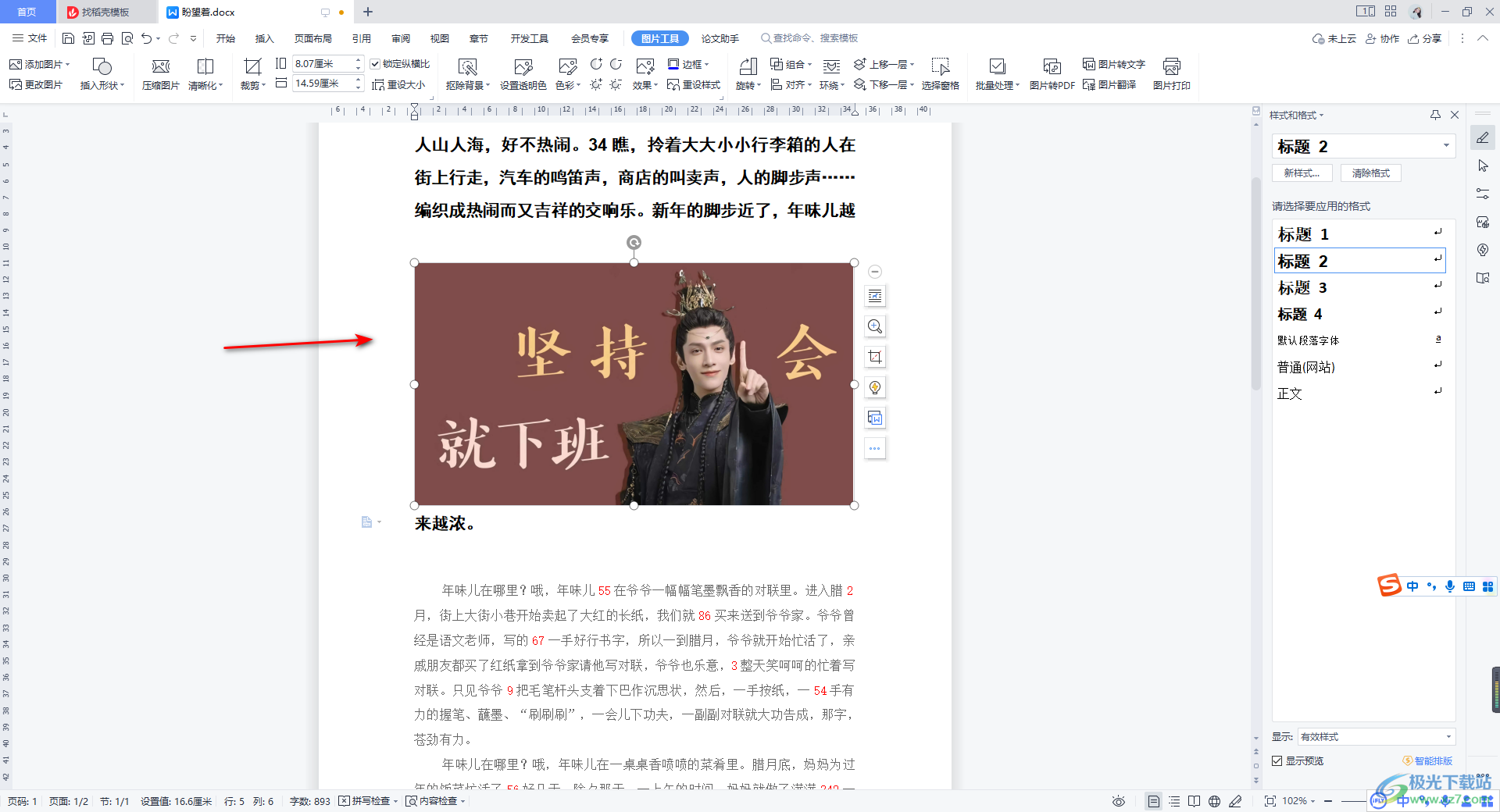
4.這時我們可以點擊該圖片的右上角的第一個圖標,在該圖標的窗口中,你可以直觀的看到有一個【嵌入型】,點擊嵌入型下方圖標。
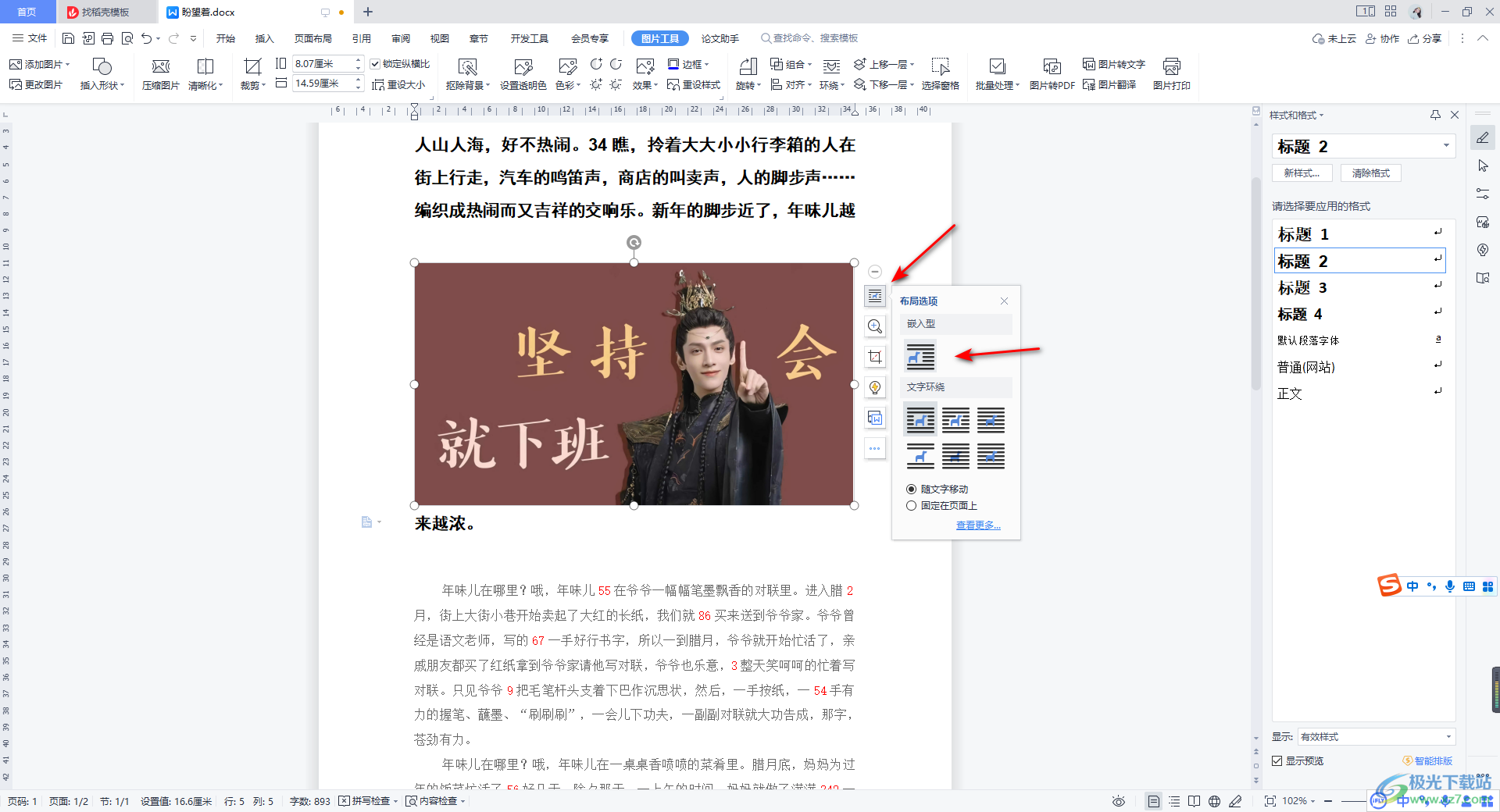
5.這時我們的圖片就會嵌入到文檔中,并且圖片是不會進行移動的。
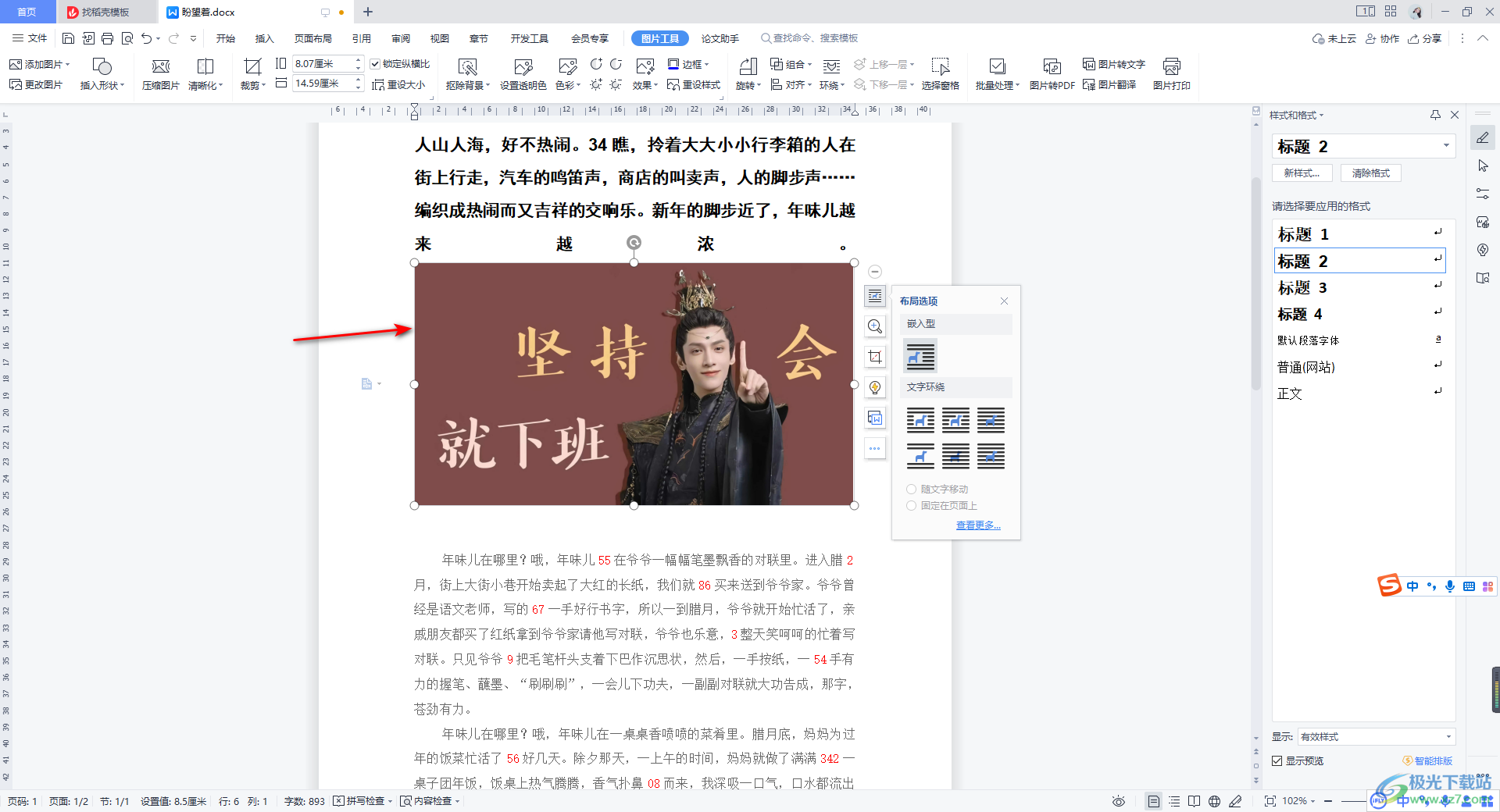
6.如果你需要將圖片進行緊密型環繞,來移動圖片,那么點擊圖片右上角的第一個圖標,選擇【緊密型環繞】樣式,那么你拖動圖片到任何位置都是可以的,如圖所示。
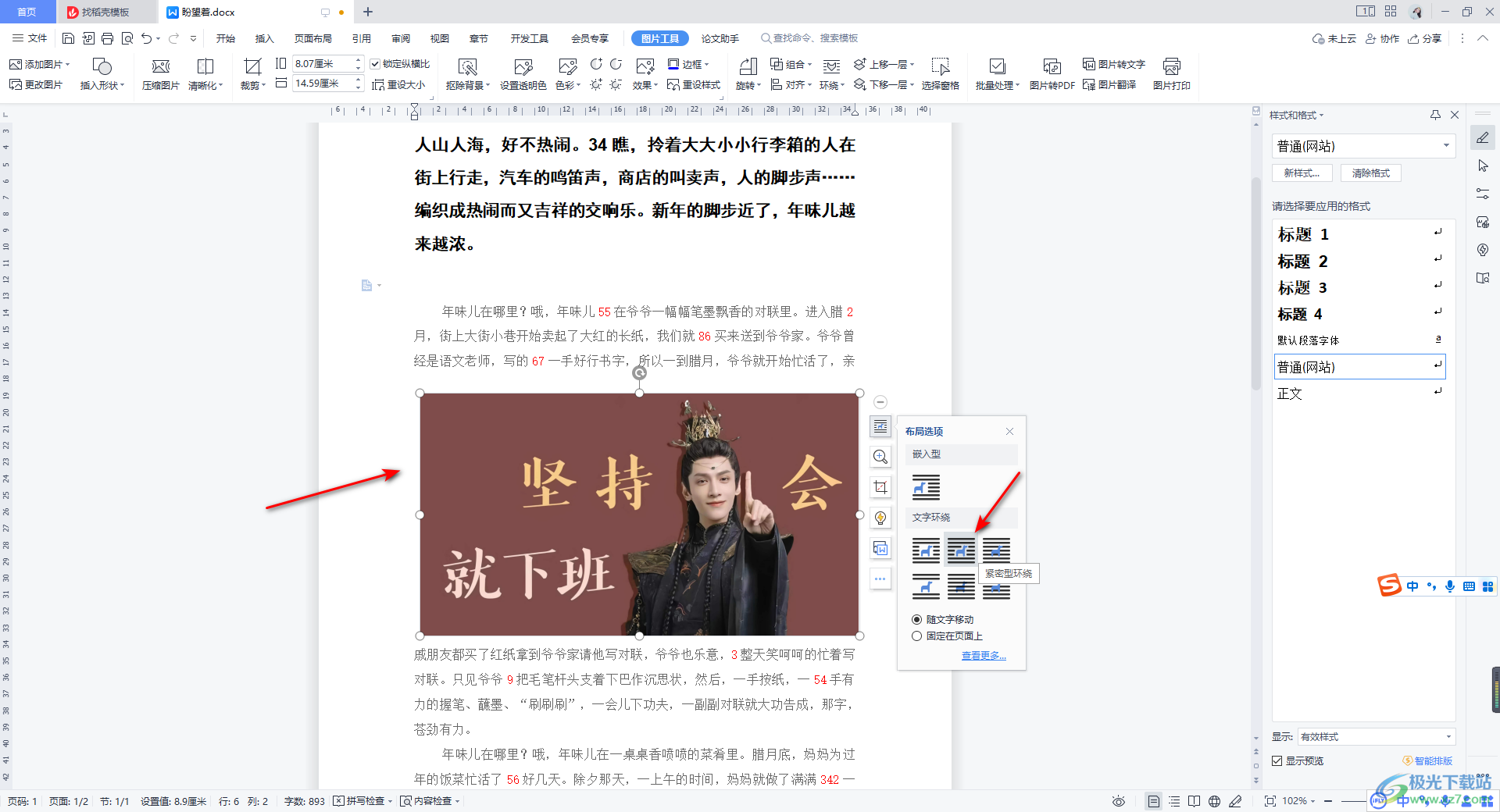
以上就是關于如何使用WPS Word文檔設置嵌入型圖片的具體操作方法,當你插入到文檔中的圖片可以隨意的進行移動時,那么可能是該圖片被設置成了環繞方式了,如果不想要讓圖片移動,那么設置圖片為嵌入型即可,感興趣的話可以操作試試。

大小:240.07 MB版本:v12.1.0.18608環境:WinAll
- 進入下載
相關推薦
相關下載
熱門閱覽
- 1百度網盤分享密碼暴力破解方法,怎么破解百度網盤加密鏈接
- 2keyshot6破解安裝步驟-keyshot6破解安裝教程
- 3apktool手機版使用教程-apktool使用方法
- 4mac版steam怎么設置中文 steam mac版設置中文教程
- 5抖音推薦怎么設置頁面?抖音推薦界面重新設置教程
- 6電腦怎么開啟VT 如何開啟VT的詳細教程!
- 7掌上英雄聯盟怎么注銷賬號?掌上英雄聯盟怎么退出登錄
- 8rar文件怎么打開?如何打開rar格式文件
- 9掌上wegame怎么查別人戰績?掌上wegame怎么看別人英雄聯盟戰績
- 10qq郵箱格式怎么寫?qq郵箱格式是什么樣的以及注冊英文郵箱的方法
- 11怎么安裝會聲會影x7?會聲會影x7安裝教程
- 12Word文檔中輕松實現兩行對齊?word文檔兩行文字怎么對齊?
網友評論